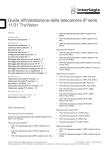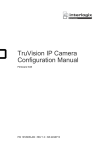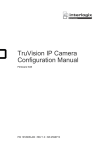Download Manuale di configurazione della telecamera IP FW 5.1 serie 11/31
Transcript
Manuale di configurazione della telecamera IP FW 5.1 serie 11/31 TruVision P/N 1072856-IT • REV E • ISS 25JUN15 Copyright © 2015 United Technologies Corporation. Interlogix appartiene a UTC Building & Industrial Systems, una divisione di United Technologies Corporation. Tutti i diritti riservati. Marchi commerciali e brevetti Produttore Le designazioni commerciali utilizzate nel presente documento possono essere marchi commerciali o marchi commerciali registrati dei produttori o dei fornitori dei rispettivi prodotti. Interlogix. 2955 Red Hill Avenue, Costa Mesa, CA 92626-5923, USA Rappresentante autorizzato per l'UE: UTC Fire & Security B.V. Kelvinstraat 7, 6003 DH Weert, The Netherlands Informazioni di contatto Per le informazioni di contatto, visitare i siti Web www.utcfireandsecurity.com o www.utcfssecurityproducts.eu. Indice Introduzione 3 Accesso di rete 5 Controllo del livello di sicurezza del browser Web 5 Accesso alla telecamera su Internet 7 Panoramica del browser Web della telecamera 7 Configurazione telecamera 10 Panoramica del menu di configurazione 10 Configurazione locale 11 Ora di sistema 13 Impostazioni di rete 14 Parametri di registrazione 25 Immagine video 28 OSD (visualizzazione su schermo) 31 Testo sovraimpresso 33 Zone privacy 34 Allarmi di motion detection 35 Allarmi antimanomissione 38 Allarmi eccezione 39 Ingressi e uscite allarme 41 Rilevamento linea di attraversamento 43 Rilevamento intrusione 45 Parametri istantanee 46 Impostazioni NAS 48 Dispositivi di archiviazione 49 Programmazione registrazione 50 Gestione della telecamera 54 Gestione utente 54 Autenticazione RTSP 56 Filtro indirizzo IP 57 Ripristino delle impostazioni predefinite 59 Importazione/esportazione di un file di configurazione 60 Aggiornamento del firmware 60 Riavvio telecamera 61 Funzionamento della telecamera 62 Accesso e disconnessione 62 Modalità visualizzazione live 62 Riproduzione del video registrato 63 Ricerca di registri eventi 65 Manuale di configurazione della telecamera IP FW 5.1 serie 11/31 TruVision 1 Indice 68 2 Manuale di configurazione della telecamera IP FW 5.1 serie 11/31 TruVision Introduzione Questo è il manuale utente dei seguenti modelli di telecamera IP serie 11/31 TruVision: Telecamera mini bullet IP: TVB-1101 (telecamera bullet 1,3 MPX, obiettivo 6 mm, PAL) TVB-3101 (telecamera bullet 1,3 MPX, obiettivo 6 mm, NTSC) TVB-1102 (telecamera bullet 3 MPX, obiettivo 6 mm, PAL) TVB-3102 (telecamera bullet 3 MPX, obiettivo 6 mm, NTSC) TVB-1103 (telecamera bullet 1,3 MPX, obiettivo 4 mm, PAL) TVB-3103 (telecamera bullet 1,3 MPX, obiettivo 4 mm, NTSC) Telecamera VF bullet IP: TVB-1104 (telecamera bullet 1,3 MPX, obiettivo VF da 2,8 a 12 mm, PAL) TVB-3104 (telecamera bullet 1,3 MPX, obiettivo VF da 2,8 a 12 mm, NTSC) TVB-1105 (telecamera bullet 3 MPX, obiettivo VF da 2,8 a 12 mm, PAL) TVB3105 (telecamera bullet 3 MPX, obiettivo VF da 2,8 a 12 mm, NTSC) Telecamera mini dome IP: TVD-1101 (mini dome plastica 1,3 MPX, PoE, PAL) TVD-3101 (mini dome plastica 1,3 MPX, PoE, NTSC) TVD-1102 (mini dome plastica 3 MPX, PoE, PAL) TVD-3102 (mini dome plastica 3 MPX, PoE, NTSC) TVD-1105 (mini dome per esterni IR IP 1,3 MPX, PoE/12 VCC, PAL) TVD-3105 (mini dome per esterni IR IP 1,3 MPX, PoE/12 VCC, NTSC) TVD-1106 (mini dome per esterni IR IP 3 MPX, PoE/12 VCC, PAL) TVD-3106 (mini dome per esterni IR IP 3 MPX, PoE/12 VCC, NTSC) Telecamera mini dome VF IP: TVD-1103 (mini dome VF 1,3 MPX, PAL) TVD-3103 (mini dome VF 1,3 MPX, NTSC) TVD-1104 (mini dome VF 3 MPX, PAL) TVD-3104 (mini dome VF 3 MPX, NTSC) Manuale di configurazione della telecamera IP FW 5.1 serie 11/31 TruVision 3 Telecamera wedge IP: TVW-1101 (telecamera wedge 1,3 MPX, obiettivo 2,8 mm, PAL) TVW-3101 (telecamera wedge 1,3 MPX, obiettivo 2,8 mm, NTSC) TVW-1102 (telecamera wedge 3 MPX, obiettivo 2,8 mm, PAL) TVW-3102 (telecamera wedge 3 MPX, obiettivo 2,8 mm, NTSC) Telecamera wedge Wi-Fi IP: TVW-1103 (telecamera Wi-Fi 1,3 MPX, obiettivo 2,8 mm, grigia, PAL) TVW-3103 (telecamera Wi-Fi 1,3 MPX, obiettivo 2,8 mm, grigia, NTSC) TVW-1104 (telecamera Wi-Fi 1,3 MPX, obiettivo 2,8 mm, bianca, PAL) TVW-3104 (telecamera Wi-Fi 1,3 MPX, obiettivo 2,8 mm, bianca, NTSC) TVW-1105 (telecamera Wi-Fi 3 MPX, obiettivo 2,8 mm, grigia, PAL) TVW-3105 (telecamera Wi-Fi 3 MPX, obiettivo 2,8 mm, grigia, NTSC) TVW-1116 (telecamera Wi-Fi 3 MPX, obiettivo 6 mm, bianca, PAL) TVW-3116 (telecamera Wi-Fi 3 MPX, obiettivo 6 mm, bianca, NTSC) 4 Manuale di configurazione della telecamera IP FW 5.1 serie 11/31 TruVision Accesso di rete Nel presente manuale viene descritta la procedura per configurare la telecamera in rete tramite un browser Web. È possibile configurare e controllare le telecamere IP TruVision tramite Microsoft Internet Explorer (IE) e altri browser. Le procedure descritte si riferiscono al browser Web Microsoft Internet Explorer (IE). Controllo del livello di sicurezza del browser Web Quando si utilizza l'interfaccia del browser Web, è possibile installare i controlli ActiveX per collegarsi e visualizzare video utilizzando Internet Explorer. Tuttavia, a causa delle maggiori misure di sicurezza, non è possibile scaricare dati, ad esempio video e immagini. È quindi necessario controllare il livello di sicurezza del PC per poter interagire con le telecamere sul Web e, se necessario, modificare le impostazioni ActiveX. Configurazione dei controlli ActiveX di IE Confermare le impostazioni ActiveX del browser Web. Modifica del livello di sicurezza del browser Web: 1. In Internet Explorer, fare clic su Opzioni Internet nel menu Strumenti. 2. Nella scheda Sicurezza, fare clic sulla zona a cui assegnare un sito Web in "Selezionare un'area di contenuto Web per specificare le relative impostazioni di protezione". 3. Fare clic su Livello personalizzato. 4. Modificare le opzioni Controlli ActiveX e plug-in contrassegnate come sicure su Attiva. Modificare le opzioni Controlli ActiveX e plug-in non contrassegnate su Chiedi conferma o Disattiva. Fare clic su OK. Manuale di configurazione della telecamera IP FW 5.1 serie 11/31 TruVision 5 - Oppure In Impostazioni personalizzate, fare clic sul livello di sicurezza dell'intera zona nella casella Reimposta e selezionare Media. Fare clic su Reimposta. Quindi fare clic su OK nella scheda Sicurezza delle Opzioni Internet. 5. Fare clic su Applica nella scheda Sicurezza delle Opzioni Internet. Utenti Windows 7 e 8 Internet Explorer per sistemi operativi Windows 7 e Windows 8 dispone di maggiori misure di sicurezza per proteggere il PC dall'installazione di software dannoso. Per usufruire delle funzionalità complete dell'interfaccia del browser Web con Windows 7 e Windows 8, procedere come segue: • Eseguire l'interfaccia del browser come amministratore sulla workstation • Aggiungere l'indirizzo IP della telecamera all'elenco dei siti attendibili del browser Per aggiungere l'indirizzo IP della telecamera all'elenco dei siti attendibili di Internet Explorer: 1. Aprire Internet Explorer. 2. Fare clic su Strumenti, quindi su Opzioni Internet. 3. Fare clic sulla scheda Sicurezza, quindi selezionare l'icona Siti attendibili. 4. Fare clic sul pulsante Siti. 5. Deselezionare la casella "Richiedi verifica server (https:) per tutti i siti compresi nell'area". 6. Immettere l'indirizzo IP nel campo "Aggiungi il sito Web all'area". 7. Fare clic su Aggiungi, quindi su Chiudi. 8. Fare clic su OK nella finestra di dialogo Opzioni Internet. 9. Collegare la telecamera per usufruire delle funzionalità complete del browser. 6 Manuale di configurazione della telecamera IP FW 5.1 serie 11/31 TruVision Accesso alla telecamera su Internet Usare il browser Web per accedere alla telecamera e configurarla su Internet. Si consiglia di modificare la password amministratore al termine della configurazione. Solo gli utenti autorizzati saranno in grado di modificare le impostazioni della telecamera. Per ulteriori informazioni, consultare la sezione "Gestione utente" a pagina 54. Accesso online alla telecamera: 1. Inserire nel browser Web l'indirizzo IP della telecamera (il valore predefinito è 192.168.1.70). Utilizzare lo strumento TruVision Device Finder, incluso nel CD per individuare l'indirizzo IP della telecamera Viene visualizzata la finestra di dialogo Accesso. Nota: verificare che i controlli ActiveX siano abilitati. 2. Immettere il nome utente e la password. Nome utente: admin Password: 1234 3. Fare clic su Accedi. La finestra del browser Web viene visualizzata in modalità live. Panoramica del browser Web della telecamera Il browser Web della telecamera consente di visualizzare, registrare e riprodurre video registrati, oltre a gestire la telecamera da qualsiasi PC con accesso a Internet. Gli intuitivi comandi del browser consentono di accedere rapidamente a tutte le funzioni della telecamera. Vedere la Figura 1 a pagina 8. Se alla rete sono collegate più telecamere, aprire un'altra finestra del browser Web per ogni singola telecamera. Manuale di configurazione della telecamera IP FW 5.1 serie 11/31 TruVision 7 Figura 1: Interfaccia browser Web Tabella 1: Panoramica dell'interfaccia del browser Web Nome Descrizione 1. Visualizzazione live Fare clic per vedere il video live. 2. Riproduzione Fare clic per riprodurre il video. 3. Registro Fare clic per cercare i registri evento. Esistono tre tipi di registri principali: Allarme, Eccezione e Operazione. 4. Configurazione Fare clic per visualizzare la finestra di configurazione per impostare la telecamera. 5. Visualizzatore Consente di visualizzare video live. Ora, data e nome telecamera sono visualizzati qui. 6. Utente corrente Visualizza l'utente corrente collegato. 7. Disconnessione Fare clic per scollegarsi dal sistema. È possibile farlo in qualsiasi momento. 8. Proporzioni Selezione delle proporzioni 9. Streaming Consente di alternare stream principale e stream secondario. 10. Avvio/arresto visualizzazione live Fare clic per avviare/interrompere la visualizzazione live. 11. Audio Consente di regolare il volume. 12. Audio bidirezionale Consente di attivare/disattivare il microfono. 13. Acquisizione Fare clic per acquisire un'istantanea del video. L'istantanea verrà salvata nella cartella predefinita nel formato JPEG. 14. Avvio/arresto registrazione Fare clic per registrare il video live. 8 Manuale di configurazione della telecamera IP FW 5.1 serie 11/31 TruVision Nome Descrizione 15. Zoom digitale Fare clic per abilitare lo zoom digitale. 16. Controllo brandeggio e zoom Consente di controllare operazioni di panoramica, inclinazione, zoom e configurare preset e tour. Manuale di configurazione della telecamera IP FW 5.1 serie 11/31 TruVision 9 Configurazione telecamera Questo capitolo spiega come configurare le telecamere tramite un browser Web. Dopo aver installato l'hardware della telecamera, configurarne le impostazioni di rete tramite il browser Web. Per configurare le telecamere su Internet, occorre disporre dei diritti di amministratore. Il browser Web della telecamera consente di configurare la telecamera da remoto utilizzando il PC. Le opzioni del browser Web possono variare in base al modello di telecamera. Nel pannello di configurazione sono presenti due cartelle principali: Configurazione locale Configurazione Panoramica del menu di configurazione Utilizzare il pannello Configurazione per configurare server, rete, telecamera, allarmi, utenti, transazioni e altri parametri, come l'aggiornamento del firmware. Vedere la Figura 2 e la Tabella 2 in basso per le descrizioni delle cartelle di configurazione disponibili. Figura 2: Pannello Configurazione (è selezionata la scheda Informazioni dispositivo) 10 Manuale di configurazione della telecamera IP FW 5.1 serie 11/31 TruVision Tabella 2: Panoramica del pannello Configurazione Cartelle di configurazione Descrizione 1. Sistema Consente di definire il nome e il numero della telecamera. Visualizza le informazioni di base del dispositivo, inclusi numero di serie e versione firmware corrente, impostazioni orarie, parametri di manutenzione e porte seriali. Per ulteriori informazioni fare riferimento a "Ora di sistema" a pagina 13, "Ripristino delle impostazioni predefinite" a pagina 59 e "Aggiornamento del firmware" a pagina 60. 2. Rete Consente di definire i parametri di rete richiesti per accedere alla telecamera su Internet. Per ulteriori informazioni fare riferimento a "Impostazioni di rete" a pagina 14. 3. Video/audio Consente di definire i parametri di registrazione. Per ulteriori informazioni fare riferimento a "Parametri di registrazione" a pagina 25. 4. Immagine Consente di definire i parametri dell'immagine, impostazioni OSD, testo sovraimpresso e privacy mask (zone privacy). Per ulteriori informazioni fare riferimento a "Immagine video" a pagina 28, "OSD (visualizzazione su schermo)" a pagina 31, "Testo sovraimpresso" a pagina 33 e "Zone privacy" a pagina 34. 5. Sicurezza Consente di definire gli utenti autorizzati all'uso della telecamera, relative password e privilegi di accesso, autenticazione RTSP, filtro indirizzo IP e accesso Telnet. Per ulteriori informazioni fare riferimento a "Gestione della telecamera" a pagina 54. 6. Eventi Consente di definire la configurazione di motion detection, antimanomissione, ingresso/uscita allarme, eccezione e istantanee. Per ulteriori informazioni fare riferimento a "Allarmi di motion detection" a pagina 35, "Allarmi antimanomissione" a pagina 38, "Allarmi eccezione" a pagina 39 e "Parametri istantanee" a pagina 46. 7. Archiviazione Consente di definire programmazione registrazione, gestione archiviazioni e configurazione NAS. Per ulteriori informazioni fare riferimento a "Impostazioni NAS" a pagina 48, "Dispositivi di archiviazione" a pagina 49 e "Programmazione registrazione" a pagina 50. Configurazione locale Utilizzare il menu Locale per gestire tipo di protocollo, le prestazioni della visualizzazione live e i percorsi di archiviazione locali. Nel pannello Configurazione, fare clic su Configurazione locale per visualizzare la finestra di configurazione locale. Vedere la Figura 3 e la Tabella 3 in basso per le descrizioni dei diversi parametri di menu. Manuale di configurazione della telecamera IP FW 5.1 serie 11/31 TruVision 11 Figura 3: Esempio di una finestra di configurazione (viene mostrata Configurazione locale) Tabella 3: Panoramica della finestra di configurazione locale Parametri Descrizione Parametri della visualizzazione live 1. Protocollo Specifica il protocollo di rete usato. Le opzioni includono: TCP, UDP, MULTICAST e HTTP. 2. Prestazioni visualizzazione live Specifica la velocità di trasmissione. 3. Regole Fa riferimento alle regole presenti nel browser locale. Consente di specificare se visualizzare o meno gli indicatori colorati quando le funzioni di motion detection, rilevamento viso e rilevamento intrusione sono attivate. Ad esempio, quando l'opzione Regole è abilitata e viene rilevato un viso, quest'ultimo viene contrassegnato con un rettangolo verde nella visualizzazione live. 4. Formato immagine Selezionare il formato immagine per un'istantanea: JPEG o BMP. Le opzioni includono: Ritardo minimo o Automatico. Impostazioni file di registrazione 5. Dimensione file di registrazione Specifica la dimensione massima del file. 6. Salva file registrazione in Specifica la directory per i file registrati. 7. Salva file scaricati in Specifica la directory per i file scaricati. 12 Le opzioni includono: 256 MB, 512 MB e 1 GB. Manuale di configurazione della telecamera IP FW 5.1 serie 11/31 TruVision Parametri Descrizione Impostazioni immagini e filmati 8. Salva istantanee in visualizzazione live in Consente di specificare la directory per il salvataggio delle istantanee in modalità di visualizzazione live. 9. Salva istantanee in Riproduzione in Consente di specificare la directory per il salvataggio delle istantanee in modalità di riproduzione. 10. Salva filmati in Consente di specificare la directory per il salvataggio dei filmati video in modalità di riproduzione. Ora di sistema NTP (Network Time Protocol) è un protocollo per sincronizzare gli orologi dei dispositivi di rete, come telecamere IP e computer. Collegando i dispositivi di rete a un server del tempo NTP dedicato se ne garantisce la sincronizzazione. Definizione di data e ora del sistema: 1. Fare clic su Configurazione > Sistema > Impostazioni data e ora. 2. Nel menu a discesa Fuso orario selezionare il fuso orario più vicino al luogo di utilizzo della telecamera. 3. In Sincronizzazione oraria selezionare una delle opzioni per impostare ora e data: Sincronizza con un server NTP: selezionare la casella di attivazione NTP e immettere l'indirizzo del server NTP. È possibile impostare un intervallo di tempo compreso tra 1 e 10080 minuti. Manuale di configurazione della telecamera IP FW 5.1 serie 11/31 TruVision 13 - Oppure Imposta manualmente: abilitare la funzione Sincronizzazione oraria manuale, quindi fare clic su a comparsa. per impostare l'ora del sistema dal calendario Nota: è inoltre possibile selezionare la casella di controllo Sincronizza con ora computer per sincronizzare l'ora della telecamera con l'ora del computer. 4. Fare clic su Abilita ora legale per abilitare la funzione ora legale e impostare la data del relativo periodo. 5. Fare clic su Salva per salvare le modifiche. Impostazioni di rete Per accedere alla telecamera tramite una rete, è necessario definire alcune impostazioni di rete. Utilizzare la cartella "Rete" per definire le impostazioni di rete. Vedere la Figura 4 e la Tabella 4 in basso per ulteriori informazioni. Figura 4: Finestra Rete (viene mostrata la scheda TCP/IP) Tabella 4: Parametri di rete Parametri Descrizione 1. Seleziona NIC: consente di specificare LAN o WLAN per la rete diversa. TCP/IP Tipo NIC: consente di specificare il tipo di NIC. L'impostazione predefinita è Automatico. Altre opzioni includono: 10M semi-dup, 10M full-dup, 100M semi-dup e 100M full-dup. DHCP: abilitare per ottenere automaticamente un indirizzo IP e altre impostazioni di rete da questo server. 14 Manuale di configurazione della telecamera IP FW 5.1 serie 11/31 TruVision Parametri Descrizione Indirizzo IPv4: consente di specificare l'indirizzo IPv4 della telecamera. Subnet mask IPv4: consente di specificare la subnet mask IPv4. Gateway predefinito IPv4: consente di specificare l'indirizzo IPv4 del gateway. Modalità IPv6: consente di specificare la modalità IPv6, inclusi Manuale, DHCP e Annuncio router. Indirizzo IPV6: consente di specificare l'indirizzo IPv6 della telecamera. Lunghezza prefisso subnet IPv6: consente di specificare la lunghezza del prefisso IPv6. Gateway predefinito IPv6: consente di specificare l'indirizzo IPv6 del gateway. Indirizzo MAC: consente di specificare l'indirizzo MAC della telecamera. MTU: consente di specificare l'intervallo di valori validi di MTU. L'impostazione predefinita è 1500. Indirizzo multicast: consente di specificare un indirizzo IP di classe D compreso tra 224.0.0.0 e 239.255.255.255. Specificare questa opzione solo se si utilizza la funzione multicast. Alcuni router non consentono l'uso della funzione multicast in caso di network storm. Server DNS: consente di impostare il server DNS per la rete. 2. Porta Porta HTTP: La porta HTTP viene utilizzata per l'accesso al browser Internet remoto. Immettere la porta utilizzata per il browser Internet Explorer (IE). Il valore predefinito è: 80. Porta RTSP: RTSP (Real Time Streaming Protocol) è un protocollo di controllo di rete progettato per l'uso in sistemi di intrattenimento e comunicazione per il controllo di server multimediali di streaming. Immettere il valore della porta NIC. Il numero di porta predefinito è 554. Porta HTTPS: il protocollo HTTPS (Hyper Text Transfer Protocol Secure) consente di visualizzare video in modo protetto durante l'uso di un browser. Immettere il valore della porta HTTPS. Il numero di porta predefinito è 443. Porta server: viene utilizzata per l'accesso a software client remoti. Immettere il valore della porta server. Il numero di porta predefinito è 8000. 3. DDNS DDNS è un servizio che consente di mappare nomi di domini Internet a indirizzi IP. È progettato per supportare indirizzi IP dinamici, ad esempio quelli assegnati da un server DHCP. Consente di specificare server IP, DynDNS e ezDDNS. DynDNS: immettere nome utente e password registrati sul sito Web DynDNS. Il nome di dominio è quello del sito Web DynDNS. ezDDNS: Immettere il nome dell'host. Verrà automaticamente registrato online. Server IP: immettere l'indirizzo del server IP. 4. PPPoE Recupera un indirizzo IP dinamico. 5. SNMP SNMP è un protocollo per la gestione dei dispositivi su reti IP. Abilitare il protocollo SNMP per ottenere lo stato della telecamera e informazioni relative ai parametri. 6. QoS le impostazioni QoS (Quality of Service, qualità del servizio) possono aiutare a risolvere il ritardo e la congestione di rete configurando la priorità di invio dei dati. Abilitare l'opzione per risolvere il ritardo e la congestione di rete configurando la priorità dell'invio dei dati. Manuale di configurazione della telecamera IP FW 5.1 serie 11/31 TruVision 15 Parametri Descrizione 7. FTP Immettere l'indirizzo FTP e la cartella in cui è possibile caricare le istantanee della telecamera. 8. Wi-Fi Consente di specificare i parametri della connessione di rete wireless. 9. UPnP Il protocollo UPnP (Universal Plug and Play) consente ai dispositivi di connettersi facilmente e semplifica l'implementazione di reti in ambienti domestici e aziendali. Abilitando questa funzione, non è necessario configurare la mappatura di ciascuna porta e la telecamera si connette alla rete WAN (Wide Area Network) tramite il router. Abilitare e impostare il nome descrittivo rilevato. 10. E-mail Consente di specificare l'indirizzo e-mail a cui vengono inviati i messaggi in caso di allarme. 11. NAT Il protocollo UPnP (Universal Plug and Play) consente ai dispositivi di connettersi facilmente e semplifica l'implementazione di reti in ambienti domestici e aziendali. Abilitando questa funzione, non è necessario configurare la mappatura di ciascuna porta e la telecamera si connette alla rete WAN (Wide Area Network) tramite il router. Abilitare e impostare il nome descrittivo rilevato. Definizione dei parametri TCP/IP: 1. Fare clic su Configurazione > Rete > TCP/IP. 2. Configurare Impostazioni NIC, inclusi Tipo NIC, le impostazioni IPv4, IPv6, MTU e Indirizzo multicast. 3. Se è disponibile un server DHCP, selezionare DHCP. 16 Manuale di configurazione della telecamera IP FW 5.1 serie 11/31 TruVision 4. Se alcune applicazioni richiedono le impostazioni del server DNS (ad es. Invio e-mail), configurare Server DNS desiderato o Server DNS alternativo. 5. Fare clic su Salva per salvare le modifiche. Definizione dei parametri delle porte: 1. Fare clic su Configurazione > Rete > Porta. 2. Impostare le porte HTTP, RTSP, HTTPS e server della telecamera. Porta HTTP: il numero di porta predefinito è 80. È possibile modificarlo con qualsiasi numero di porta non occupato. Porta RTSP: il numero di porta predefinito è 554. Può essere modificato in qualunque valore compreso fra 1 e 65535. Porta HTTPS: il numero di porta predefinito è 443. È possibile modificarlo con qualsiasi numero di porta non occupato. Porta server: il numero di porta server predefinito è 8000. Può essere modificato in qualunque valore compreso fra 2000 e 65535. 3. Fare clic su Salva per salvare le modifiche. Definizione dei parametri DDNS: 1. Fare clic su Configurazione > Rete > DDNS. 2. Selezionare Abilita DDNS per abilitare la funzione. 3. Selezionare Tipo DDNS. Sono disponibili due opzioni: DynDNS e Server IP. Manuale di configurazione della telecamera IP FW 5.1 serie 11/31 TruVision 17 • DynDNS: immettere nome utente e password registrati sul sito Web DynDNS. Il nome di dominio è quello del sito Web DynDNS. • ezDDNS: immettere il nome dell'host. Verrà automaticamente registrato online. • Server IP: immettere l'indirizzo del server IP. 4. Fare clic su Salva per salvare le modifiche. Definizione dei parametri PPPoE: 1. Fare clic su Configurazione > Rete > PPPoE. 2. Selezionare Abilita PPPoE per abilitare la funzione. 3. Completare i campi Nome utente, Password e Conferma password per l'accesso PPPoE. 4. Fare clic su Salva per salvare le modifiche. 18 Manuale di configurazione della telecamera IP FW 5.1 serie 11/31 TruVision Definizione dei parametri SNMP: 1. Fare clic su Configurazione > Rete > SNMP. 2. Selezionare la versione di SNMP corrispondente: v1, v2c o v3. 3. Configurare le impostazioni SNMP. La configurazione del software SNMP deve corrispondere alle impostazioni qui indicate. 4. Fare clic su Salva per salvare le modifiche. Nota: prima di impostare SNMP, scaricare il software SNMP e accertarsi di poter ricevere le informazioni della telecamera tramite la porta SNMP. Impostando l'Indirizzo trap, la telecamera è in grado di inviare messaggi di evento allarme ed eccezione al centro di sorveglianza. La versione di SNMP selezionata deve corrispondere alla versione software. Manuale di configurazione della telecamera IP FW 5.1 serie 11/31 TruVision 19 Definizione dei parametri QoS: 1. Fare clic su Configurazione > Rete > QoS. 2. Configurare le impostazioni QoS, inclusi DSCP video/audio, DSCP evento/allarme e DSCP gestione. L'intervallo di valori valido per DSCP è compreso tra 0 e 63. Maggiore è il valore DSCP, più elevata è la priorità. 3. Fare clic su Salva per salvare le modifiche. Definizione dei parametri FTP: 1. Fare clic su Configurazione > Rete > FTP. 2. Configurare le impostazioni FTP, inclusi indirizzo server, porta, nome utente, password, directory e tipo di caricamento. Anonimo: selezionare questa casella di controllo per abilitare l'accesso anonimo al server FTP. Directory: nel campo Struttura directory è possibile selezionare directory principale, directory padre e directory figlio. Selezionando la directory padre, è possibile utilizzare Nome dispositivo, Numero dispositivo o IP dispositivo come nome della directory; selezionando la directory figlio, è possibile utilizzare Nome telecamera o Numero telecamera come nome della directory. 20 Manuale di configurazione della telecamera IP FW 5.1 serie 11/31 TruVision Tipo di caricamento: consente di abilitare il caricamento delle istantanee sul server FTP. 3. Fare clic su Salva per salvare le modifiche. Definizione dei parametri Wi-Fi: 1. Fare clic su Configurazione > Rete > Wi-Fi. Nota: quando vengono configurate le impostazioni Wi-Fi per la prima volta, connettere la telecamera al router tramite cavo di rete e aprire il browser Web per completare la configurazione Wi-Fi facendo clic su Salva. Quando lo stato del Wi-Fi cambia da "Disconnesso" a "Connesso", significa che la connessione wireless è stata instaurata. 2. Fare clic su Cerca per cercare le connessioni wireless online. 3. Fare clic per selezionare una connessione wireless nell'elenco. 4. Selezionare la modalità di rete come Gestione o Ad-hoc In modalità Gestione la modalità di sicurezza viene automaticamente visualizzata quando si seleziona una connessione wireless nell'elenco. Manuale di configurazione della telecamera IP FW 5.1 serie 11/31 TruVision 21 La modalità Ad-Hoc viene utilizzata quando si accede alla telecamera tramite un PC senza passare attraverso un router wireless. È possibile identificare il SSID della telecamera e specificare la modalità di sicurezza secondo necessità. Nota: la modalità Ad-Hoc è abilitata per impostazione predefinita con il numero di serie della telecamera impostato come SSID. 5. Selezionare la modalità di sicurezza desiderata: Non crittografata, WEP, WPA-personal, WPA-enterprise, WPA2-personal o WPA2-enterprise. 6. Per una rapida configurazione Wi-Fi, selezionare la casella di controllo Abilita WPS per abilitare la funzione WPS. Modalità PCB: premere il pulsante WPS sul router wireless; l'indicatore WPS lampeggerà. Le impostazioni WPS possono variare a seconda del dispositivo. Per ulteriori informazioni fare riferimento al manuale utente del router wireless. Selezionare quindi la casella di controllo PBC e fare clic sul pulsante Connetti. La telecamera e il router di rete wireless vengono connessi automaticamente. Modalità PIN: controllare il dispositivo router wireless e individuare il codice PIN, stampato su un'etichetta o direttamente sul dispositivo. Immettere il codice PIN nella barra codice PIN router e selezionare Utilizza codice PIN router. Fare quindi clic su Connetti per connettere la telecamera al router wireless. È possibile generare il codice PIN sul lato della telecamera e configurare il router Wi-Fi per completare le impostazioni di connessione. Per ulteriori informazioni fare riferimento al manuale utente del router wireless. Nota: il tempo di scadenza per l'immissione del codice PIN è di 120 secondi. 22 Manuale di configurazione della telecamera IP FW 5.1 serie 11/31 TruVision Definizione delle impostazioni dell'indirizzo IP: 1. Fare clic su Configurazione > Rete > TCP/IP. 2. Per Seleziona NIC, selezionare WLAN. 3. Impostare l'indirizzo IPv4, la subnet mask IPv4 e il gateway predefinito. Se si desidera che l'indirizzo IP venga assegnato automaticamente è possibile selezionare la casella di controllo per l'abilitazione del DHCP. Definizione dei parametri UPnP: 1. Fare clic su Configurazione > Rete > UPnP. 2. Selezionare la casella di controllo per abilitare la funzione UPnP. È possibile modificare il nome del dispositivo quando viene identificato online. 3. Selezionare Mappatura porte, quindi la modalità Automatica o Manuale per modificare il numero delle porte. 4. Fare clic su Salva per salvare le modifiche. Manuale di configurazione della telecamera IP FW 5.1 serie 11/31 TruVision 23 Impostazione dei parametri e-mail: 1. Fare clic su Configurazione > Rete > E-mail. 2. Configurare le seguenti impostazioni: Mittente: il nome del mittente dell'e-mail. Indirizzo mittente: l'indirizzo e-mail del mittente. Server SMTP: l'indirizzo IP del server SMTP o il nome host. Porta SMTP: la porta SMTP. L'impostazione predefinita è 25. Abilita SSL: selezionare la casella di controllo per abilitare SSL se richiesto dal server SMTP. Immagine allegata: selezionare la casella di controllo Immagine allegata se si desidera allegare immagini degli allarmi ai messaggi e-mail. Intervallo: il tempo tra due invii di immagini allegate. Autenticazione: se il server e-mail richiede autenticazione, selezionare questa casella di controllo per accedere a questo server tramite autenticazione. Immettere il nome utente e la password per l'accesso. Nome utente: il nome utente per l'accesso al server in cui vengono caricate le immagini. Password: immettere la password. Conferma: Confermare la password. Destinatario 1: il nome del primo utente da notificare. 24 Manuale di configurazione della telecamera IP FW 5.1 serie 11/31 TruVision Indirizzo del destinatario 1: l'indirizzo e-mail dell'utente da notificare. Destinatario 2: il nome del secondo utente da notificare. Indirizzo del destinatario 2: l'indirizzo e-mail dell'utente da notificare. Destinatario 3: il nome del terzo utente da notificare. Indirizzo del destinatario 3: l'indirizzo e-mail dell'utente da notificare. 3. Fare clic su Test per verificare la configurazione dei parametri dell'e-mail. 4. Fare clic su Salva per salvare le modifiche. Impostazione dei parametri NAT: 1. Fare clic su Configurazione > Rete > NAT. 2. Selezionare la casella di controllo per abilitare la funzione NAT. 3. Impostare la Modalità mappatura porte su Automatica o Manuale. Se si seleziona la modalità Manuale, è possibile impostare la porta esterna come desiderato. 4. Fare clic su Salva per salvare le modifiche. Parametri di registrazione È possibile regolare i parametri di registrazione video e audio per ottenere la qualità dell'immagine e la dimensione di file adeguate alle necessità. Nella Figura 5 e nella Tabella 5 in basso vengono elencate le opzioni di registrazione video e audio configurabili per la telecamera. Manuale di configurazione della telecamera IP FW 5.1 serie 11/31 TruVision 25 Figura 5: Menu impostazioni Video/audio (viene mostrata la scheda Video) Tabella 5: Parametri impostazioni video Scheda Descrizione 1. Tipo stream: specifica il metodo di streaming usato. Video Le opzioni includono: Stream principale e stream secondario. Tipo video: consente di specificare il tipo di video da registrare. Selezionare Stream video per registrare solo stream video. Selezionare Video e audio per registrare flussi video e audio. Nota: l'opzione Video e audio è disponibile solo per i modelli di telecamera che supportano la funzione audio. Risoluzione: consente di specificare la risoluzione di registrazione. Una risoluzione immagine maggiore fornisce una qualità immagine superiore ma richiede anche una maggiore velocità in bit. Le opzioni di risoluzione indicate dipendono dal tipo di telecamera e dal tipo di flusso in uso (principale o secondario). Nota: le risoluzioni possono variare in base al modello di telecamera. Tipo di velocità in bit: consente di specificare se utilizzare la velocità in bit variabile o fissa. La velocità variabile produce risultati di qualità superiore adatti a download e streaming video. L'impostazione predefinita è Costante. Qualità video: consente di specificare il livello di qualità dell'immagine. Può essere impostata quando è selezionata la velocità in bit variabile. Le opzioni includono: Minima, Inferiore, Media, Superiore e Massima. Frequenza fotogrammi: consente di specificare la frequenza di fotogrammi per la risoluzione selezionata. La frequenza di fotogrammi corrisponde al numero di fotogrammi video visualizzati o inviati al secondo. Nota: la velocità fotogrammi massima dipende dal modello di telecamera e dalla risoluzione selezionata. Verificare le specifiche della telecamera nell'apposita scheda tecnica. 26 Manuale di configurazione della telecamera IP FW 5.1 serie 11/31 TruVision Scheda Descrizione Velocità max in bit: consente di specificare la velocità in bit massima consentita. Una risoluzione immagine elevata richiede l'impostazione di una velocità in bit elevata. Codifica video: specifica l'encoder video usato. Profilo: i profili indicano i vari strumenti e tecnologie di compressione utilizzati. Le opzioni includono: Profilo principale. Intervallo IFrame: è un metodo di compressione video. Si consiglia vivamente di non modificare il valore predefinito 50. 2. Audio Codifica audio: le impostazioni G.722.1, G.711ulaw, G.711alaw, MP2L2 e G.726 sono opzionali. Ingresso audio: per il microfono integrato è selezionabile l'opzione "MicIn". Volume in ingresso: consente di specificare il volume da 0 a 100. Filtro del rumore ambientale: impostare questa funzione su DISATTIVA o ATTIVA. Quando si attiva questa funzione, è possibile filtrare il rumore rilevato. 3. ROI Abilitare questa funzione per assegnare più risorse di codifica alla regione di interesse al fine di aumentare la qualità di quest'ultima mettendo meno a fuoco le informazioni di sfondo. Definizione dei parametri ROI: 1. Fare clic su Configurazione > Video/Audio > ROI. 2. Trascinare la regione di interesse sull'immagine. È supportata solo una regione. Manuale di configurazione della telecamera IP FW 5.1 serie 11/31 TruVision 27 3. Selezionare il tipo di flusso per impostare la codifica della ROI. 4. Abilitare l'opzione Regione fissa per configurare manualmente l'area. È possibile scegliere il livello Miglioramento qualità immagine per la codifica ROI ed è anche possibile assegnare un nome all'area ROI. 5. Fare clic su Salva per salvare le modifiche. Immagine video Per ottenere la migliore qualità di immagine, potrebbe essere necessario regolare l'immagine della telecamera a seconda del modello di quest'ultima o dello sfondo del luogo. È possibile regolare luminosità, contrasto, saturazione, tonalità e nitidezza dell'immagine video. Vedere la Figura 6 in basso. Utilizzare questo menu anche per regolare i parametri di comportamento della telecamera, ad esempio tempo di esposizione, modalità diaframma, standard video, modalità giorno/notte, capovolgimento immagine, WDR, riduzione del rumore digitale e bilanciamento del bianco. Vedere la Figura 6 e la Tabella 6 in basso per ulteriori informazioni. Figura 6: Menu Impostazioni immagine telecamera (opzione di commutazione automatica selezionata per Commuta impostazioni giorno e notte) 28 Manuale di configurazione della telecamera IP FW 5.1 serie 11/31 TruVision Tabella 6: Parametri immagine Parametro Descrizione 1. Commuta impostazioni giorno e notte Commutazione automatica La telecamera effettua la commutazione automatica tra la modalità giorno e quella notte. Tutte le impostazioni dell'immagine restano uguali per entrambe le modalità. Commutazione programmata La telecamera alterna le modalità giorno e notte in base al programma configurato (vedere figura in basso). Le ore iniziali e finali visualizzate sono per la modalità giorno. L'altro periodo di tempo è per la modalità notte. Sono disponibili tre schede per la configurazione delle impostazioni giorno/notte: Comune: le impostazioni sono identiche per le modalità giorno e notte per Regolazione immagine, Esposizione, Commutazione giorno/notte, Regolazione video e Altro. Giorno: Configura le impostazioni Controluce, Bilanciamento del bianco e Miglioramento dell'immagine solo per la modalità giorno. Notte: Configura le impostazioni Controluce, Bilanciamento del bianco e Miglioramento dell'immagine solo per la modalità notte. 2. Regolazione immagine Luminosità, Contrasto Saturazione, Tonalità, Nitidezza Modifica i diversi elementi della qualità dell'immagine regolando la posizione dei valori di ciascun parametro. 3. Impostazioni di esposizione Modalità obiettivo È disponibile solo l'opzione Manuale. Tempo di esposizione Il tempo di esposizione controlla l'intervallo di tempo in cui il diaframma resta aperto per consentire alla luce di entrare nella telecamera attraverso l'obiettivo. Selezionare un valore più alto se l'immagine è scura e un valore più basso per oggetti in rapido movimento. Guadagno Selezionare il valore per regolare la luminosità dell'immagine. 4. Commutazione giorno/notte Commutazione giorno/notte Definisce se la telecamera è in modalità giorno o notte. Utilizzare l'opzione giorno (colori), ad esempio, se la telecamera è all'interno dove i livelli di illuminazione sono sempre buoni. Le tre opzioni sono: Automatica: la telecamera rileva automaticamente la modalità da utilizzare; Giorno: la telecamera è sempre in modalità giorno; Notte: la telecamera è sempre in modalità notte. Manuale di configurazione della telecamera IP FW 5.1 serie 11/31 TruVision 29 Parametro Descrizione Sensibilità Se si seleziona Commutazione giorno/notte automatica, è possibile impostare il valore di sensibilità da 0 a 7. Maggiore è il valore, più semplice sarà la commutazione della modalità giorno/notte. Tempo di commutazione Disponibile solo quando si seleziona la modalità di commutazione giorno/notte automatica. Il tempo di filtraggio si riferisce all'intervallo di tempo tra la commutazione giorno/notte. È possibile impostare un valore compreso tra 5 e 120 secondi. IR intelligenti Quando è abilitata, questa funzione consente di evitare problemi di sovraesposizione. Luce IR Selezionare Attiva/Disattiva per abilitare/disabilitare gli infrarossi. Abilita: gli illuminatori IR sono attivati quando la telecamera passa alla modalità notte. Disabilita: gli illuminatori IR sono disattivati quando la telecamera passa alla modalità notte. Nota: gli illuminatori IR sono sempre disattivati in modalità giorno. 5. Impostazioni controluce Area BLC Un oggetto messo a fuoco su un forte controluce risulta troppo scuro per essere visualizzato in modo nitido. La funzione BLC consente di compensare la luce verso la parte anteriore dell'oggetto per rendere quest'ultimo più chiaro. È possibile selezionare le opzioni Disattiva, Su, Giù, Sinistra, Destra e Centro. DWDR Se abilitata, questa funzionalità (Wide Dynamic Range) consente di visualizzare in maniera efficace dettagli di oggetti in ombra o dettagli di oggetti in aree luminose di fotogrammi che presentano un elevato contrasto tra aree chiare e scure. 6. Bilanciamento del bianco Bilanciamento del bianco Il bilanciamento del bianco indica alla telecamera l'aspetto del colore bianco. In base a tali informazioni, la telecamera continuerà quindi a visualizzare tutti i colori correttamente anche quando la temperatura del colore della scena cambia, ad esempio dalla luce diurna all'illuminazione fluorescente. Selezionare una delle opzioni: AWB 1: si applica per un range ridotto da 2500 a 9500K, per ambienti semplici. WB bloccato: consente di bloccare il WB sulla temperatura di colore per l'ambiente corrente. Lampada incandescente: utilizzare in presenza di lampade incandescenti. Lampada a luce calda: utilizzare in presenza di luce calda per interni. Luce naturale: utilizzare in presenza di luce naturale. Lampada fluorescente: utilizzare in presenza di lampade fluorescenti installate vicino alla telecamera. 7. Miglioramento dell'immagine Riduzione del rumore La funzione di riduzione del rumore digitale (DNR) consente di digitale ridurre il rumore, in particolare in condizioni di scarsa luminosità, per migliorare le prestazioni delle immagini. Le opzioni includono: Attiva o Disattiva. 30 Manuale di configurazione della telecamera IP FW 5.1 serie 11/31 TruVision Parametro Livello riduzione rumore Descrizione Consente di impostare il livello di riduzione del rumore. A un valore più elevato corrisponde una maggiore riduzione del rumore. L'impostazione predefinita è 50. 8. Regolazione video Specchio Questa funzione consente di riflettere l'immagine in modo da poterla visualizzare invertita. È possibile selezionare le opzioni Sinistra/Destra, Su/Giù, Centro e Disattiva. L'impostazione predefinita è Disattiva. Vista a corridoio Per un uso completo della proporzione 16:9, abilitare la funzione di rotazione quando si utilizza la telecamera in una scena con vista stretta. Durante l'installazione ruotare la telecamera a 90° o ruotare l'obiettivo a 3 assi a 90° e quindi impostare la modalità di rotazione su Attiva. Si otterrà una visualizzazione normale della scena con proporzioni 9:16 che ignora informazioni inutili quali le pareti. L'impostazione predefinita è Disattiva. Modalità scena Selezionare la modalità interno o esterno. La modalità predefinita è esterno. Interno: consente di bloccare il tempo di esposizione. Esterno: consente di regolare il tempo di esposizione per evitare che l'obiettivo sia troppo chiuso in condizioni di forte luminosità. Standard video È possibile selezionare le opzioni 50 Hz e 60 Hz. Selezionare una delle opzioni in base ai differenti standard video; in genere, 50 Hz per lo standard PAL e 60 Hz per lo standard NTSC. 9. Altre opzioni Uscita locale Selezionare Attiva o Disattiva per abilitare o disabilitare l'uscita BNC. L'impostazione predefinita è Attiva. OSD (visualizzazione su schermo) Oltre al nome della telecamera, sullo schermo vengono visualizzate anche la data e l'ora del sistema. È inoltre possibile definire in che modo il testo appare sullo schermo. Manuale di configurazione della telecamera IP FW 5.1 serie 11/31 TruVision 31 Posizionamento di data/ora e nome sullo schermo: 1. Fare clic su Configurazione > Immagine > OSD Impostazioni. 2. Selezionare la casella Mostra nome (1) per visualizzare il nome della telecamera sullo schermo. È possibile modificare il nome predefinito nella casella di testo Nome telecamera. 3. Selezionare la casella Mostra data (2) per visualizzare la data/ora sullo schermo. 4. Selezionare la casella Mostra settimana (3) per includere il giorno della settimana nelle informazioni visualizzate sullo schermo. 5. Nella casella Nome telecamera (4) immettere il nome della telecamera. 6. Selezionare i formati di ora e data negli elenchi a discesa Formato ora e Formato data (5). 7. Selezionare una modalità di visualizzazione per la telecamera nella casella di riepilogo Modalità visualizzazione (6). Le modalità di visualizzazione includono: • Non trasparente e non lampeggiante. L'immagine viene visualizzata dietro il testo. Questa è l'impostazione predefinita. • Non trasparente e lampeggiante. L'immagine viene visualizzata dietro il testo. Il testo lampeggia. 8. Selezionare la dimensione dell'OSD desiderata (7). 9. Selezionare il colore del font desiderato (8). 10. Fare clic su Salva per salvare le modifiche. 32 Manuale di configurazione della telecamera IP FW 5.1 serie 11/31 TruVision Nota: 1. Se la modalità di visualizzazione è impostata su trasparente, il testo varia in base allo sfondo. Con alcuni sfondi, il testo potrebbe non risultare chiaro. 2. Se la funzione motion detection è abilitata, si consiglia di non selezionare l'opzione di visualizzazione lampeggiante, perché il testo sovraimpresso potrebbe attivare un allarme motion. Testo sovraimpresso È possibile aggiungere fino a quattro righe di testo sullo schermo. Questa opzione è utile, ad esempio, per visualizzare informazioni di contatto di emergenza. Ciascuna riga di testo può essere posizionata ovunque sullo schermo. Vedere la Figura 7 in basso. Figura 7: Menu sovrapposizione testo Aggiunta di testo sullo schermo: 1. Fare clic su Configurazione > Immagine >Sovrapposizione testo. 2. Selezionare la casella per la prima riga di testo. 3. Immettere il testo nella casella di testo. 4. Utilizzare il mouse per fare clic e trascinare il testo rosso nella finestra di visualizzazione live per regolare la posizione di sovrapposizione del testo. 5. Ripetere i passi da 2 a 4 per ogni riga extra di testo, selezionando il numero di stringa successivo. 6. Fare clic su Salva per salvare le modifiche. Manuale di configurazione della telecamera IP FW 5.1 serie 11/31 TruVision 33 Zone privacy Le privacy mask (zone privacy) consentono di nascondere alcune aree sensibili (quali ad esempio finestre contigue) per escluderle dalla visualizzazione sul monitor e dalle immagini video registrate. La maschera viene visualizzata come un'area vuota sullo schermo. È possibile creare fino a quattro privacy mask (zone privacy) per telecamera. Nota: la dimensione dell'area della privacy mask (zone privacy) può risultare leggermente differente a seconda dell'uscita locale o del browser Web utilizzati. Figura 8: menu zone privacy Aggiunta di un'area di privacy mask: 1. Fare clic su Configurazione > Immagine > Privacy Mask. 2. Selezionare Abilita Privacy Mask. 3. Fare clic su Disegna area. 4. Fare clic e trascinare il mouse sulla finestra dell'immagine video live per tracciare l'area di mascheratura. Nota: è possibile tracciare fino a quattro aree sulla stessa immagine. 5. Fare clic su Finisci di disegnare per terminare o su Cancella tutto per cancellare tutte le aree impostate senza salvarle. 6. Fare clic su Salva per salvare le modifiche. 34 Manuale di configurazione della telecamera IP FW 5.1 serie 11/31 TruVision Allarmi di motion detection È possibile definire gli allarmi di motion detection. Un allarme di motion detection indica un allarme attivato quando la telecamera rileva un movimento. Tuttavia, tale allarme viene attivato solo se il movimento si verifica durante una fascia oraria programmata. Selezionare il livello di sensibilità al movimento e le dimensioni dell'obiettivo in modo che solo gli oggetti che potrebbero essere di interesse possano attivare una registrazione del movimento. Ad esempio, la registrazione del movimento viene attivata dal movimento di una persona ma non da quello di un gatto. È possibile definire l'area sullo schermo in cui rilevare il movimento, il livello di sensibilità al movimento, la fascia oraria in cui la telecamera è sensibile al motion detection, nonché i metodi da utilizzare per segnalare un allarme di motion detection. È inoltre possibile abilitare l'analisi dinamica del movimento. In caso di movimento, l'area verrà evidenziata in verde. Figura 9: Menu Motion detection Per definire un allarme di motion detection, procedere come segue: 1. Impostazioni area: definire l'area sullo schermo in cui può essere attivato un allarme di motion detection e il livello di sensibilità del rilevamento. 2. Programmazione inserimento: definire la programmazione per motion detection. 3. Programmazione registrazione: definire il programma durante cui è possibile registrare il motion detection. Per ulteriori informazioni, consultare la sezione "Programmazione registrazione" a pagina 50. 4. Collegamento: Specificare il metodo di risposta all'allarme. Manuale di configurazione della telecamera IP FW 5.1 serie 11/31 TruVision 35 Per poter rilevare in modo accurato gli oggetti in movimento e ridurre il tasso di falsi allarmi è possibile selezionare la configurazione normale e quella avanzata per ambienti di motion detection diversi. Configurazione della funzione di motion detection in modalità normale: 1. Fare clic su Configurazione > Eventi > Motion Detection. 2. Selezionare la casella Abilita Motion detection. Selezionare Abilita analisi dinamica del movimento se si desidera visualizzare il movimento in tempo reale. Nota: se non si desidera che gli oggetti rilevati siano visualizzati con i rettangoli, selezionare Disabilita per le regole nel menu di configurazione locale. 3. Selezionare la modalità Normale nel menu a discesa. 4. Fare clic su Disegna area. Fare clic e trascinare il mouse sull'immagine video live per tracciare un'area sensibile al motion detection. Nota: è possibile tracciare fino a otto aree di motion detection sulla stessa immagine. 5. Fare clic su Termina di disegnare per terminare. Per eliminare tutte le aree contrassegnate e riavviare il disegno, fare clic su Cancella tutte. 6. Spostare il cursore Sensibilità per impostare la sensibilità del rilevamento. Tutte le aree avranno lo stesso livello di sensibilità. 7. Fare clic su Modifica per modificare la programmazione inserimento. Vedere la figura seguente per modificare l'interfaccia della programmazione inserimento. 8. Selezionare il giorno e fare clic su per impostare il periodo nei dettagli. È possibile copiare la programmazione in altri giorni. 9. Fare clic su OK per salvare le modifiche. 10. Specificare il metodo di collegamento in caso di evento. Selezionare uno o più metodi di risposta per il sistema quando viene attivato un allarme di motion detection. 36 Manuale di configurazione della telecamera IP FW 5.1 serie 11/31 TruVision Notifica destinatario allarme Invia un'eccezione o un segnale di allarme al software di gestione remota quando si verifica un evento. Invia e-mail Invia una e-mail a un indirizzo specificato in presenza di un allarme di motion detection. Nota: prima di selezionare questa opzione, è necessario configurare le impostazioni e-mail. Consultare la sezione "Impostazione dei parametri e-mail:" a pagina 24. Se si desidera inviare l'istantanea dell'evento insieme al messaggio e-mail, è necessario selezionare l'opzione Istantanea allegata. Carica istantanea Acquisisce l'immagine quando viene attivato un allarme e carica l'immagine sul server NAS o FTP. Nota: per caricare l'istantanea su NAS, è necessario configurare le impostazioni NAS; per caricare l'istantanea su FTP, è necessario configurare le impostazioni FTP. Accertarsi che sia abilitata l'opzione Tipo di caricamento. Attiva canale Attiva l'avvio della registrazione nella telecamera. Attiva uscita allarme Attiva le uscite allarme esterne quando si verifica un evento. Nota: questa opzione è disponibile solo su telecamere che supportano uscite allarme. 11. Fare clic su Salva per salvare le modifiche. Quando si seleziona la modalità Avanzata, è possibile impostare sensibilità e proporzioni diverse in aree diverse. Se si seleziona Commutazione automatica o Commutazione programmata è inoltre possibile configurare impostazioni diverse per il giorno o la notte o periodi diversi. Configurazione della funzione di motion detection in modalità avanzata: 1. Fare clic su Configurazione > Eventi > Motion Detection. 2. Selezionare la casella Abilita Motion Detection. Selezionare Abilita analisi dinamica del movimento se si desidera visualizzare il movimento in tempo reale. Nota: se non si desidera che gli oggetti rilevati siano visualizzati con i rettangoli, selezionare Disabilita per le regole nel menu di configurazione locale. 3. Selezionare la modalità Avanzata nel menu a discesa. 4. Selezionare Disattiva, Commutazione automatica o Commutazione programmata. 5. Selezionare N. area, quindi fare clic su Disegna area. Fare clic e trascinare il mouse sull'immagine video live per tracciare un'area sensibile al motion detection. Nota: è possibile tracciare fino a 8 aree di motion detection sulla stessa immagine. 6. Fare clic su Termina di disegnare per terminare. Per eliminare tutte le aree contrassegnate e riavviare il disegno, fare clic su Cancella tutte. Manuale di configurazione della telecamera IP FW 5.1 serie 11/31 TruVision 37 7. Spostare il cursore Sensibilità e Proporzione dell'oggetto su area per impostare la sensibilità e la proporzione del rilevamento per aree diverse 8. Fare clic su Modifica per modificare la programmazione inserimento. Vedere la figura seguente per modificare l'interfaccia della programmazione inserimento. 9. Selezionare il giorno e fare clic su per impostare il periodo nei dettagli. È possibile copiare la programmazione in altri giorni. 10. Fare clic su OK per salvare le modifiche. 11. Specificare il metodo di collegamento in caso di evento. Selezionare uno o più metodi di risposta per il sistema quando viene attivato un allarme di motion detection. Notifica destinatario allarme Invia un'eccezione o un segnale di allarme al software di gestione remota quando si verifica un evento. Invia e-mail Invia una e-mail a un indirizzo specificato in presenza di un allarme di motion detection. Carica istantanea Acquisisce l'immagine quando viene attivato un allarme e carica l'immagine sul server NAS o FTP. Attiva canale Attiva l'avvio della registrazione nella telecamera. Attiva uscita allarme Attiva le uscite allarme esterne quando si verifica un evento. Nota: questa opzione è disponibile solo su telecamere che supportano uscite allarme. 12. Fare clic su Salva per salvare le modifiche. Allarmi antimanomissione È possibile configurare la telecamera in modo che attivi un allarme se l'obiettivo viene coperto ed esegua un'azione di risposta di allarme. Configurazione allarmi antimanomissione: 1. Fare clic su Configurazione > Eventi > Antimanomissione. 2. Selezionare la casella Abilita antimanomissione (1). 38 Manuale di configurazione della telecamera IP FW 5.1 serie 11/31 TruVision 3. Spostare il cursore Sensibilità (2) per impostare la sensibilità del rilevamento. Tutte le aree avranno lo stesso livello di sensibilità. 4. Fare clic su Modifica per modificare la programmazione inserimento degli allarmi antimanomissione. La configurazione della programmazione inserimento è identica alla configurazione della programmazione di motion detection. Per ulteriori informazioni, vedere "Configurazione motion detection". 5. Selezionare la casella di controllo per scegliere il metodo di collegamento per la funzione antimanomissione. 6. Fare clic su Salva per salvare le modifiche. Allarmi eccezione È possibile configurare la telecamera affinché notifichi eventi irregolari e specificare il tipo di modifica. Gli allarmi eccezione includono: • HDD pieno: spazio su NAS insufficiente per la registrazione. • Errore HDD: si sono verificati errori durante la scrittura dei file sul dispositivo di archiviazione, non è installato alcun dispositivo di archiviazione o è stato impossibile inizializzare il dispositivo di archiviazione. • Rete scollegata: cavo di rete scollegato. • Conflitto indirizzo IP: conflitto nell'impostazione dell'indirizzo IP. • Password o ID di accesso non validi: ID utente o password utilizzati per l'accesso alle telecamere errati. Manuale di configurazione della telecamera IP FW 5.1 serie 11/31 TruVision 39 Figura 10: Menu Eccezione Definizione degli allarmi eccezione: 1. Fare clic su Configurazione > Eventi > Eccezione. 2. In Tipo notifica, selezionare un tipo di eccezione dall'elenco a discesa. 3. Selezionare la casella di controllo per scegliere il metodo di collegamento: 4. Fare clic su Salva per salvare le modifiche. 40 Manuale di configurazione della telecamera IP FW 5.1 serie 11/31 TruVision Ingressi e uscite allarme Definizione di un ingresso allarme esterno: 1. Fare clic su Configurazione > Eventi > Ingresso allarme. 2. Scegliere N° ingresso allarme e Tipo allarme. Il Tipo allarme può essere NO (Normalmente aperto) e NC (Normalmente chiuso). Immettere un nome per l'ingresso allarme. 3. Fare clic su Modifica per impostare la programmazione inserimento per l'ingresso allarme. Per ulteriori informazioni fare riferimento a "Allarmi di motion detection" a pagina 35. 4. Selezionare la casella di controllo per scegliere il metodo di collegamento: 5. Fare clic su Salva per salvare le modifiche. Manuale di configurazione della telecamera IP FW 5.1 serie 11/31 TruVision 41 Definizione dell'uscita allarme: 1. Fare clic su Configurazione > Eventi > Uscita allarme. 2. Selezionare un'uscita allarme dall'elenco a discesa Uscita allarme. È inoltre possibile immettere un nome per l'uscita allarme. 3. È possibile impostare il ritardo su 5 sec, 10 sec, 30 sec, 1 min, 2 min, 5 min o 10 min. Il ritardo indica il tempo durante il quale l'uscita allarme rimane attiva dopo che si è verificato un allarme. 4. Fare clic su Modifica per impostare la programmazione inserimento per l'ingresso allarme. Per ulteriori informazioni, vedere "Configurazione motion detection". 5. Fare clic su Salva per salvare le modifiche. 42 Manuale di configurazione della telecamera IP FW 5.1 serie 11/31 TruVision Rilevamento linea di attraversamento È possibile utilizzare questa funzione per rilevare persone, veicoli e oggetti che attraversano una linea o un'area predefinita. Il rilevamento della linea di attraversamento può essere impostato come bidirezionale, ad esempio da sinistra a destra o da destra a sinistra. È inoltre possibile attivare una serie di metodi di collegamento se viene rilevato un oggetto che attraversa la linea. Figura 11: Menu linea di attraversamento Definizione del rilevamento linea di attraversamento: 1. Fare clic su Configurazione > Eventi > Linea di attraversamento. 2. Selezionare la casella di controllo Abilita rilevamento linea di attraversamento per abilitare la funzione. 3. Fare clic su Disegna area. Sull'immagine viene visualizzato un piano di attraversamento. 4. Fare clic sulla linea. Vengono visualizzati due quadrati rossi a ciascuna estremità della linea. Trascinare uno dei quadrati rossi per definire l'area di inserimento. Selezionare la direzione come A<->B, A ->B o B->A nel menu a discesa. A<->B: viene visualizzata solo la freccia nel lato B. Un oggetto che attraversa il piano in entrambe le direzioni viene rilevato e causa l'attivazione dell'allarme. Manuale di configurazione della telecamera IP FW 5.1 serie 11/31 TruVision 43 A->B: solo un oggetto che attraversa la linea configurata dal lato A al lato B può essere rilevato. B->A: solo un oggetto che attraversa la linea configurata dal lato B al lato A può essere rilevato. 5. Impostare la sensibilità [da 1 a 100]. 6. Fare clic su Modifica per impostare la programmazione inserimento per l'ingresso allarme. Per ulteriori informazioni, vedere "Configurazione motion detection". 7. Configurare l'azione di collegamento. 8. Fare clic su Salva per salvare le modifiche. 44 Manuale di configurazione della telecamera IP FW 5.1 serie 11/31 TruVision Rilevamento intrusione Il rilevamento intrusione consente di impostare un'area nella scena di videosorveglianza. Se qualcuno accede all'area, possono essere attivate diverse azioni di allarme. Figura 12: Menu linea di attraversamento Definizione della funzione di rilevamento intrusione: 1. Fare clic su Configurazione > Eventi > Rilevamento intrusione. 2. Selezionare la casella di controllo Abilita rilevamento intrusione per abilitare la funzione. 3. Fare clic su Disegna area, quindi disegnare un rettangolo nell'immagine come regione di difesa. Quando si disegna il rettangolo, è necessario che tutte le linee siano collegate reciprocamente da estremità a estremità. Sono supportate fino a quattro aree. Per cancellare le aree disegnate, è possibile fare clic su Cancella. È possibile configurare separatamente i parametri della regione di difesa. 4. Scegliere la regione da configurare. Soglia: intervallo [da 0 a10 s]. Questo valore corrisponde alla soglia temporale entro cui l'oggetto può rimanere nella regione. Se si imposta il valore su 0, l'allarme viene attivato immediatamente quando l'oggetto accede alla regione. Manuale di configurazione della telecamera IP FW 5.1 serie 11/31 TruVision 45 Sensibilità: intervallo [da 1 a 100]. il valore di sensibilità consente di definire la dimensione dell'oggetto che può attivare l'allarme. Quando la sensibilità è elevata, un oggetto di dimensioni ridotte può attivare l'allarme. Percentuale: intervallo [da 1 a 100]. Questo valore consente di definire la proporzione della parte dell'oggetto (all'interno della regione) che può attivare un allarme. Ad esempio, quando si imposta la percentuale sul 50%, se la metà dell'oggetto si trova all'interno della regione viene attivato l'allarme. 5. Fare clic su Modifica per impostare la programmazione inserimento per l'ingresso allarme. Per ulteriori informazioni, vedere "Configurazione motion detection". 6. Configurare l'azione di collegamento. 7. Fare clic su Salva per salvare le modifiche. Parametri istantanee È possibile impostare istantanee pianificate e istantanee attivate da eventi. Le istantanee acquisite possono essere archiviate nella scheda SD (se supportata) o nel NAS. È inoltre possibile caricare le istantanee su un server FTP. È possibile configurare il formato, la risoluzione e la qualità delle istantanee. La qualità può essere bassa, media o alta. Se si desidera che le istantanee siano caricate nel server FTP, è necessario abilitare l'opzione Abilita tempistica istantanea. Sebbene le impostazioni FTP siano state configurate e sia stata selezionata la scheda Tipo di caricamento nella rete > FTP, le istantanee non vengono caricate nel server FTP se l'opzione Abilita tempistica istantanea è disabilitata. Se si desidera che le istantanee siano caricate nel server FTP e nell'unità NAS in caso di motion detection o quando viene attivato un ingresso allarme, è necessario abilitare l'opzione Abilita istantanea attivata da eventi. Sebbene le impostazioni FTP siano state configurate e sia stata selezionata la scheda Tipo di caricamento nella rete > FTP per la funzione di motion detection o per un ingresso allarme, le istantanee non vengono caricate nel server FTP se questa opzione è disabilitata. 46 Manuale di configurazione della telecamera IP FW 5.1 serie 11/31 TruVision Figura 13: Menu Istantanea Configurazione delle istantanee pianificate: 1. Fare clic su Configurazione > Archiviazione > Istantanea. 2. Selezionare Abilita tempistica istantanea per abilitare istantanee continue. 3. Selezionare il formato desiderato per l'istantanea, ad esempio JPEG. 4. Selezionare la risoluzione dell'istantanea desiderata. 5. Selezionare la qualità dell'istantanea desiderata: Alta, Media o Bassa. 6. Immettere l'intervallo di tempo tra due istantanee. Selezionare l'unità di tempo nell'elenco a discesa: millisecondi, secondi, minuti, ore o giorni. 7. Impostare la pianificazione secondo cui si desidera che siano acquisite le istantanee. Fare clic su Modifica e sulla pianificazione desiderata per ciascun giorno della settimana. 8. Fare clic su Salva per salvare le modifiche. Manuale di configurazione della telecamera IP FW 5.1 serie 11/31 TruVision 47 Per configurare istantanee attivate da eventi: 1. Fare clic su Configurazione > Archiviazione > Istantanea. 2. Selezionare Abilita tempistica istantanea per abilitare istantanee continue. 3. Selezionare la risoluzione e la qualità desiderate dell'istantanea. 4. Immettere l'intervallo di tempo tra due istantanee. Selezionare l'unità di tempo nell'elenco a discesa: millisecondi, secondi, minuti, ore o giorni. 5. In Numero acquisizioni, immettere il numero totale di istantanee che possono essere acquisite. 6. Fare clic su Salva per salvare le modifiche. Impostazioni NAS È possibile utilizzare un sistema di archiviazione di rete (NAS) per archiviare in remoto le registrazioni. Per configurare le impostazioni di registrazione, accertarsi che il dispositivo di archiviazione sia in rete. Il disco NAS deve essere disponibile in rete e configurato correttamente per l'archiviazione di file registrati, file di registro, ecc. Note: 1. è possibile collegare fino a quattro dischi NAS alla telecamera. 2. La capacità raccomandata del NAS deve essere compresa tra 9 GB e 2 TB, per evitare guasti di formattazione. 48 Manuale di configurazione della telecamera IP FW 5.1 serie 11/31 TruVision Figura 14: Menu NAS Configurazione di un sistema NAS: 1. Fare clic su Configurazione > Archiviazione > NAS. 2. Inserire l'indirizzo IP del disco di rete e il percorso del file NAS. 3. Fare clic su Salva per salvare le modifiche. Dispositivi di archiviazione Utilizzare la finestra di gestione dell'archiviazione per visualizzare capacità, spazio libero disponibile e stato di funzionamento del disco rigido del NAS e della scheda SD nella telecamera. È inoltre possibile formattare questi dispositivi di archiviazione. Prima di formattare il dispositivo di archiviazione, arrestare tutte le registrazioni. Al termine della formattazione, riavviare la telecamera altrimenti il dispositivo non funzionerà correttamente. Se l'opzione Sovrascrivi è abilitata, i file meno recenti vengono sovrascritti in caso di dispositivo pieno. Manuale di configurazione della telecamera IP FW 5.1 serie 11/31 TruVision 49 Formattazione dei dispositivi di archiviazione: 1. Fare clic su Configurazione > Archiviazione > Gestione archiviazione. 2. Selezionare la colonna Numero HDD per selezionare il dispositivo di archiviazione. 3. Definire la percentuale di quota per istantanee e registrazioni, quindi modificare i valori per ciascuna di esse in Percentuale di istantanea e Percentuale di registrazione. 4. Fare clic su Formatta. Viene visualizzata una finestra di conferma dell'autorizzazione alla formattazione. 5. Fare clic su OK per avviare la formattazione. Programmazione registrazione È possibile definire un orario di registrazione per la telecamera nella finestra "Programmazione registrazione". La registrazione viene salvata nella scheda SD o nel NAS della telecamera. La scheda SD della telecamera consente di eseguire un backup in caso di guasto di rete. La programmazione di registrazione selezionata viene applicata a tutti i tipi di allarme. Durata pre-registrazione Impostare la durata pre-registrazione per avviare la registrazione prima dell'evento. Ad esempio, se un allarme attiva la registrazione alle 10:00 e la durata pre-registrazione è impostata su 5 secondi, la telecamera inizia a registrare l'evento alle 9:59:55. È possibile configurare la durata pre-registrazione su Nessuna pre-registrazione, 5 s, 10 s, 15 s, 20 s, 25 s, 30 s o Illimitata. 50 Manuale di configurazione della telecamera IP FW 5.1 serie 11/31 TruVision Durata post registrazione Impostare la durata post-registrazione per arrestare la registrazione dopo l'evento. Ad esempio, se una registrazione attivata da allarme termina alle 11:00 e la durata post registrazione è impostata su 5 secondi, la telecamera registra fino alle 11:00:05. È possibile configurare la durata post registrazione su 5 s, 10 s, 30 s, 1 min, 2 min, 5 min o 10 min. Configurazione della programmazione di una registrazione: 1. Fare clic su Configurazione > Archiviazione > Programmazione registrazione. 2. Fare clic su Abilita programmazione registrazione per abilitare la registrazione. Nota: per disabilitare la registrazione, deselezionare l'opzione. 3. Fare clic su Modifica per modificare la programmazione registrazione. Verrà visualizzata la seguente finestra: Manuale di configurazione della telecamera IP FW 5.1 serie 11/31 TruVision 51 4. Selezionare se la registrazione sarà effettuata per l'intera settimana (registrazione Intero giorno) o per giorni specifici della settimana. Se è stato selezionato "Intero giorno", selezionare uno dei tipi di registrazione dalla casella di riepilogo a discesa: • Normale: determina la registrazione continua. • Motion detection: le immagini vengono registrate quando rilevato un movimento. • Allarme: le immagini vengono registrate quando l'allarme è attivato tramite l'ingresso allarme esterno. • Movimento | Allarme: le immagini vengono registrate quando l'allarme esterno è attivato o viene rilevato un movimento. • Movimento e allarme: le immagini vengono registrate quando viene rilevato un movimento e contemporaneamente vengono attivati allarmi. • Linea di attraversamento: il video viene registrato quando la linea predefinita sullo schermo viene attraversata. • Rilevamento intrusione: il video viene registrato quando viene rilevata un'intrusione. 5. Se è stato selezionato "Personalizza", fare clic sul giorno della settimana richiesto, quindi per il periodo 1 impostare le ore di inizio e fine durante le quali si desidera la telecamera inizi e termini la registrazione. Dalla casella di riepilogo a discesa selezionare uno dei tipi di registrazione da effettuare. Ripetere per ulteriori periodi del giorno. È possibile selezionare fino a quattro periodi di tempo. Nota: gli otto periodi di tempo non possono sovrapporsi. 52 Manuale di configurazione della telecamera IP FW 5.1 serie 11/31 TruVision 6. Impostare i periodi di registrazione per gli altri giorni della settimana secondo necessità. Fare clic su Copia per copiare i periodi di registrazione in un altro giorno della settimana. 7. Fare clic su OK e Salva per salvare le modifiche. Nota: se si imposta il tipo di registrazione su "Motion detection", "Allarme", "Linea di attraversamento" o "Rilevamento intrusione" è necessario definire anche la programmazione inserimento per attivare la registrazione. Manuale di configurazione della telecamera IP FW 5.1 serie 11/31 TruVision 53 Gestione della telecamera In questo capitolo vengono descritte le procedure per utilizzare la telecamera una volta installata e configurata. È possibile accedere alla telecamera tramite browser Web. Gestione utente Questa sezione descrive come gestire gli utenti. È possibile: Aggiungere o eliminare utenti Modificare autorizzazioni Modificare password Solo l'amministratore può gestire gli utenti. L'amministratore può creare fino a 31 singoli utenti per le telecamere elencate nel presente manuale. Per le telecamere open-standard IP TruVision, l'amministratore può creare fino a 15 singoli utenti. Aggiungendo nuovi utenti all'elenco, l'amministratore può modificare autorizzazioni e password per ciascun utente. Vedere la Figura 15 in basso. Figura 15: Finestra Gestione utente Le password limitano l'accesso alla telecamera. La stessa password può essere utilizzata da diversi utenti. Durante la creazione di un nuovo utente, è necessario fornire la relativa password. Non viene fornita alcuna password predefinita per tutti gli utenti. Gli utenti possono modificare le proprie password. Nota: conservare la password amministratore in un luogo sicuro. In caso di smarrimento, contattare il supporto tecnico. Tipi di utenti I privilegi di accesso al sistema dell'utente sono definiti automaticamente in base al tipo di utente. Sono disponibili tre tipi di utente: 54 Manuale di configurazione della telecamera IP FW 5.1 serie 11/31 TruVision Amministratore: l'amministratore di sistema. L'amministratore può configurare tutte le impostazioni. Solo l'amministratore può creare ed eliminare account utente. L'amministratore non può essere eliminato. Operatore: questo utente può solo modificare la configurazione del proprio account. Un operatore non può creare o eliminare altri utenti. Visualizzatore: questo utente dispone di autorizzazione per la visualizzazione live, la riproduzione e la ricerca di registri. Tuttavia, gli utenti non possono modificare alcuna impostazione di configurazione. Aggiunta ed eliminazione di utenti L'amministratore può creare fino a 15 utenti. Solo l'amministratore del sistema può creare o eliminare utenti. Aggiunta di un utente: 1. Fare clic sulla cartella Utente per aprire la relativa cartella. 2. Selezionare il pulsante Aggiungi. Viene visualizzata la finestra della gestione utente. 3. Immettere un nome utente. Il nome può avere una lunghezza massima di 16 caratteri alfanumerici. 4. Assegnare una password all'utente. Le password possono avere una lunghezza massima di 16 caratteri alfanumerici. 5. Selezionare il tipo di utente nell'elenco a discesa. Le opzioni sono Visualizzatore e Operatore. Manuale di configurazione della telecamera IP FW 5.1 serie 11/31 TruVision 55 6. Assegnare autorizzazioni agli utenti. Le opzioni disponibili sono le seguenti: Autorizzazione di base Configurazione telecamera In remoto: Impostazioni parametri In remoto: Visualizzazione live In remoto: Ricerca registri/Interrogazione stato di funzionamento In remoto: Controllo brandeggio e zoom In remoto: Registrazione manuale In remoto: Aggiornamento/Formattazione In remoto: Riproduzione In remoto: Audio bidirezionale In remoto: Arresto/Riavvio In remoto: Notifica destinatario allarme/Attivazione uscita allarme In remoto: Controllo uscita video In remoto: Controllo porta seriale 7. Fare clic su OK per salvare le impostazioni. Eliminazione di un utente: 1. Selezionare un utente nella scheda Utente . 2. Fare clic sul pulsante Elimina. Viene visualizzato un messaggio. Nota: solo l'amministratore può eliminare un utente. 3. Fare clic su Salva per salvare le modifiche. Modifica delle informazioni utente È possibile modificare facilmente le informazioni su un utente, quali nome, password e autorizzazioni. Modifica delle informazioni utente: 1. Selezionare un utente nella scheda Utente . 2. Fare clic sul pulsante Modifica. Viene visualizzata la finestra della gestione utente. 3. Modificare le informazioni desiderate. Nota: è possibile modificare l'utente "Amministratore" solo inserendo la relativa password. 4. Fare clic su Salva per salvare le modifiche. Autenticazione RTSP È possibile proteggere i dati dello stream della visualizzazione live in modo specifico. 56 Manuale di configurazione della telecamera IP FW 5.1 serie 11/31 TruVision Definizione dell'autenticazione RTSP: 1. Fare clic su Configurazione > Archiviazione > Autenticazione RTSP. 2. Selezionare il tipo di Autenticazione, Abilita o Disabilita, dall'elenco a discesa per abilitare o disabilitare l'autenticazione RTSP. 3. Fare clic su Salva per salvare le modifiche. Nota: se l'opzione "Autenticazione RTSP" è disabilitata, l'utente può comunque visualizzare le immagini della visualizzazione live anche se non dispone di autorizzazione per "Visualizzazione live remota". Filtro indirizzo IP Questa funzione consente il controllo degli accessi. Figura 16: Finestra Filtro indirizzo IP Manuale di configurazione della telecamera IP FW 5.1 serie 11/31 TruVision 57 Definizione di un filtro indirizzo IP: 1. Fare clic su Configurazione > Protezione. 2. Selezionare la scheda Filtro indirizzo IP. 3. Selezionare la casella di controllo Abilita filtro indirizzo IP. 4. Selezionare il tipo di filtro indirizzo IP dall'elenco a discesa, scegliendo tra Vietato e Consentito. 5. Fare clic su Aggiungi per aggiungere un indirizzo IP. 6. Fare clic su Modifica o Elimina per modificare o eliminare l'indirizzo IP selezionato. 7. Fare clic su Cancella per eliminare tutti gli indirizzi IP. 8. Fare clic su Salva per salvare le modifiche. Definizione del servizio di protezione Questa funzione consente di abilitare l'accesso Telnet, nonché definire la relativa password. Viene utilizzata solo dal supporto tecnico. Figura 17: Finestra Abilita Telnet Definizione di Telnet: 1. Fare clic su Configurazione > Protezione > Servizio di protezione. 2. Selezionare la casella di controllo Abilita Telnet. 3. Fare clic su Salva per salvare le modifiche. Nota: 1. Per impostazione predefinita, il nome utente Telnet è "root" e non può essere modificato. 2. La password Telnet predefinita è "ab12!". 3. La password deve contenere almeno quattro caratteri con almeno una lettera e un numero. 58 Manuale di configurazione della telecamera IP FW 5.1 serie 11/31 TruVision Ripristino delle impostazioni predefinite Usare il menu Predefiniti per ripristinare le impostazioni predefinite della telecamera. Le opzioni disponibili sono due: Ripristina: consente di ripristinare le impostazioni predefinite per tutti i parametri, ad eccezione dei parametri IP. Predefiniti: consente di ripristinare le impostazioni predefinite per tutti i parametri. Nota: se si modifica lo standard video, non è possibile ripristinare la relativa impostazione originale mediante la funzione Ripristina o Impostazione predefinita. Per ripristinare le impostazioni predefinite: 1. Fare clic su Configurazione > Sistema > Manutenzione. 2. Fare clic su Ripristina o Predefiniti. Viene visualizzata una finestra con le autenticazioni per l'utente. 3. Immettere la password amministratore, quindi fare clic su OK. 4. Fare clic su OK nel messaggio a comparsa per confermare l'operazione di ripristino. Manuale di configurazione della telecamera IP FW 5.1 serie 11/31 TruVision 59 Importazione/esportazione di un file di configurazione L'amministratore può esportare e importare le impostazioni di configurazione nella telecamera. Questa funzione è utile se si desidera copiare le impostazioni di configurazione nella telecamera o se si desidera eseguire un backup delle impostazioni. Importazione/esportazione di un file di configurazione: 1. Fare clic su Configurazione > Sistema > Manutenzione. 2. Fare clic su Sfoglia per selezionare il file di configurazione locale, quindi fare clic su Importa per avviarne l'importazione. 3. Fare clic su Esporta e impostare il percorso in cui salvare il file di configurazione. Aggiornamento del firmware Il firmware della telecamera viene archiviato nella memoria flash. Utilizzare la funzione di aggiornamento per scrivere il file del firmware nella memoria flash. È necessario aggiornare il firmware quando diventa obsoleto. Quando si esegue l'aggiornamento del firmware, tutte le impostazioni esistenti non vengono modificate. Vengono aggiunte solo le nuove funzionalità con le relative impostazioni predefinite. La telecamera seleziona il file del firmware corrispondente automaticamente. I cookie e i dati presenti nel browser Web vengono automaticamente eliminati quando il firmware viene aggiornato. Aggiornamento della versione firmware: 1. Scaricare sul computer il firmware più recente dall'indirizzo: www.interlogix.com/video/product/truvision-ip-open-standards-outdoorcameras/ - Oppure www.utcfssecurityproductspages.eu/videoupgrades/ 2. Una volta scaricato il firmware sul computer, estrarre il file nella destinazione desiderata. Nota: non salvare il file sul desktop. 3. Nella cartella Configurazione, selezionare la scheda Sistema. 4. Nella scheda Manutenzione, selezionare l'opzione Firmware o Directory firmware. Fare clic sul pulsante Sfoglia per individuare il file del firmware più recente sul computer. • Firmware directory - consente di individuare la cartella di aggiornamento dei file del firmware. La telecamera sceglierà il file del firmware corrispondente automaticamente. 60 Manuale di configurazione della telecamera IP FW 5.1 serie 11/31 TruVision • Firmware - consente di individuare manualmente il file del firmware per la telecamera. Nota: selezionare Interlogix_Gen_3_ipc.dav per i modelli prodotto indicati nella sezione "Introduzione" a pagina 3. 5. Fare clic su Aggiorna. Viene visualizzato un messaggio in cui si richiede di riavviare la telecamera. 6. Al termine dell'aggiornamento, il dispositivo si riavvierà automaticamente. Anche il browser verrà aggiornato. Riavvio telecamera È possibile riavviare con facilità la telecamera da remoto. Riavvio della telecamera tramite browser Web: 1. Fare clic su Configurazione > Sistema > Manutenzione. 2. Fare clic sul pulsante Riavvia per riavviare il dispositivo. 3. Fare clic su OK nel messaggio a comparsa per confermare l'operazione di riavvio. Manuale di configurazione della telecamera IP FW 5.1 serie 11/31 TruVision 61 Funzionamento della telecamera In questo capitolo vengono descritte le procedure per utilizzare la telecamera una volta installata e configurata. Accesso e disconnessione È possibile disconnettersi con facilità dalla finestra del browser della telecamera facendo clic sul pulsante di disconnessione sulla barra degli strumenti del menu. A ogni accesso verrà richiesto di immettere il proprio nome utente e la password. Figura 18: Finestra di dialogo Accesso Modalità visualizzazione live Dopo avere effettuato l'accesso, fare clic su "Visualizzazione live" sulla barra degli strumenti del menu per accedere alla modalità visualizzazione live. Per la descrizione dell'interfaccia, vedere la Figura 1 a pagina 8. Avvio/Arresto visualizzazione live: è possibile arrestare e avviare la visualizzazione live facendo clic sul pulsante Avvio/Arresto visualizzazione live nella parte inferiore della finestra. Registrazione: È possibile registrare video live e archiviarli nella directory configurata. Nella finestra della visualizzazione live, fare clic sul pulsante Registra nella parte inferiore della finestra. Per arrestare la registrazione, fare nuovamente clic su questo pulsante. Scatto di un'istantanea: Nella visualizzazione live è possibile scattare un'istantanea di una scena. Fare semplicemente clic sul pulsante Acquisizione nella parte inferiore della finestra per salvare un'immagine. L'immagine è in formato JPEG. Le istantanee vengono salvate nel disco rigido. 62 Manuale di configurazione della telecamera IP FW 5.1 serie 11/31 TruVision Riproduzione del video registrato È possibile cercare e riprodurre con facilità video registrati tramite l'interfaccia di riproduzione. Nota: per poter utilizzare le funzionalità di riproduzione, è necessario configurare il NAS o inserire la scheda SD nella telecamera. Per cercare un video registrato e archiviato nella scheda SD della telecamera e riprodurlo, fare clic su Riproduzione nella barra degli strumenti del menu. Viene visualizzata la finestra Riproduzione. Vedere Figura 19. Figura 19: Finestra Riproduzione Nome Descrizione 1. Pulsante Riproduzione Fare clic per aprire la relativa finestra. 2. Cerca calendario Fare clic sul giorno richiesto da cercare. 3. Cerca Avviare la ricerca. 4. Impostazione ora riproduzione Immettere l'ora e fare clic su riprodurre. 5. Controlla riproduzione Fare clic su questo pulsante per controllare la modalità di riproduzione del file selezionato: riproduzione, arresto, riproduzione avanti lento e veloce. Manuale di configurazione della telecamera IP FW 5.1 serie 11/31 TruVision per individuare il punto da cui 63 Nome Descrizione 6. La barra della sequenza temporale visualizza il periodo di 24 ore del giorno in cui viene eseguita la riproduzione. Si sposta da sinistra (meno recente) a destra (più recente). La barra presenta colori diversi per visualizzare il tipo di registrazione. Barra sequenza temporale Fare clic su una posizione nella sequenza temporale per spostare il cursore nel punto in cui si desidera avviare la riproduzione. È inoltre possibile far scorrere la sequenza temporale su periodi più o meno recenti da riprodurre. Fare clic su 7. Momento temporale 8. Funzioni di download per ridurre/ingrandire la sequenza temporale. Viene visualizzata una barra verticale in corrispondenza del punto in cui si trova la riproduzione. Vengono inoltre visualizzati data e ora correnti. Consente di scaricare file video. Consente di scaricare immagini acquisite. 9. Tipo di registrazione Il codice di colore visualizza il tipo di registrazione. I tipi di registrazione sono registrazione programmata, registrazione allarme e registrazione manuale. Viene anche visualizzato il nome del tipo di registrazione nella finestra di stato corrente. 10. Funzioni di archiviazione Fare clic su questi pulsanti per eseguire le seguenti operazioni di archiviazione: Consente di acquisire un'istantanea del video riprodotto. Consente di avviare/arrestare il ritaglio dei file video. Riproduzione del video registrato 1. Selezionare la data e fare clic sul pulsante Cerca. Il video oggetto della ricerca viene visualizzato nella sequenza temporale. 2. Fare clic su Riproduci per avviare la riproduzione. Durante la riproduzione di un video, la barra della sequenza temporale mostra tipo e ora della registrazione. È possibile scorrere manualmente con il mouse lungo la sequenza temporale. Nota: per riprodurre immagini registrate è necessario disporre delle relative autorizzazioni alla riproduzione. Per archiviare file video registrati, vedere "Modifica delle informazioni utente" a pagina 56. 3. Selezionare la data e fare clic sul pulsante Cerca per cercare il file registrato desiderato. 4. Fare clic su per cercare il file video. 5. Nella finestra a comparsa, selezionare la casella del file video e fare clic su Download per scaricare i file video. 64 Manuale di configurazione della telecamera IP FW 5.1 serie 11/31 TruVision Archiviazione di un segmento del video registrato durante la riproduzione: 1. Durante la riproduzione di un file registrato, fare clic su per avviare il ritaglio. Fare clic nuovamente per interrompere il ritaglio. Viene creato un segmento del video. 2. Ripetere il passaggio 1 per creare segmenti aggiuntivi. I segmenti video vengono salvati sul computer. Archiviazione di istantanee registrate: 1. Fare clic su per aprire la finestra di ricerca istantanee. 2. Selezionare il tipo di istantanea, nonché l'ora di inizio e fine. 3. Fare clic su Cerca per cercare le istantanee. 4. Selezionare le istantanee desiderate, quindi fare clic su Download per scaricarle. Ricerca di registri eventi Per poter utilizzare le funzionalità di registro, è necessario configurare il NAS o inserire una scheda SD nella telecamera. Il numero di registri eventi che è possibile archiviare su NAS o in una scheda SD dipende dalla capacità dei dispositivi di archiviazione. Una volta raggiunta la capacità, il sistema avvia l'eliminazione dei registri meno recenti. Per visualizzare i registri archiviati nei dispositivi, fare clic su Registro sulla barra degli strumenti del menu. Viene visualizzata la relativa finestra. Vedere la Figura 20 a pagina 66. Nota: per cercare e visualizzare i registri occorre disporre dei diritti di accesso appropriati. Per ulteriori informazioni fare riferimento a "Modifica delle informazioni utente" a pagina 56. Manuale di configurazione della telecamera IP FW 5.1 serie 11/31 TruVision 65 Figura 20: Finestra Registro 1. Tipo principale 4. Consente di avviare la ricerca 2. Tipo secondario 5. Salva registri cercati 3. Ora di inizio e fine ricerca È possibile cercare i registri come segue: Tipo maggiore: sono disponibili tre tipi di registri: Allarme, Eccezione e Operazione. È inoltre possibile cercare tutti i tipi. Vedere la Tabella 7 di seguito per le descrizioni. Tipo minore: ciascun tipo maggiore include alcuni tipi minori. Vedere la Tabella 7 di seguito per le descrizioni. Data e ora: è possibile cercare i registri per ora di inizio e fine di registrazione. Tabella 7: Tipi di registri Tipo di registro Descrizione degli eventi inclusi Allarme Ingresso allarme, Uscita allarme, Avvia motion detection, Arresta motion detection, Avvia antimanomissione, Arresta antimanomissione, Rilevamento linea attraversamento avviato, Rilevamento linea attraversamento arrestato, Rilevamento intrusione avviato, Rilevamento intrusione arrestato Eccezione Accesso non valido, HDD pieno, errore HDD, rete disconnessa e conflitto indirizzo IP 66 Manuale di configurazione della telecamera IP FW 5.1 serie 11/31 TruVision Tipo di registro Descrizione degli eventi inclusi Operazione Accensione, arresto imprevisto, riavvio remoto, accesso remoto, disconnessione remota, parametri di configurazione remota, aggiornamento remoto, avvio registrazione remoto, arresto registrazione remoto, controllo Brandeggio e Zoom remoto, inizializzazione HDD remota, riproduzione remota per file, riproduzione remota per ora, esportazione remota file di configurazione, importazione remota file di configurazione, acquisizione parametri remota, acquisizione stato di funzionamento remota, avvio audio bidirezionale, arresto audio bidirezionale, inserimento allarme remoto, disinserimento allarme remoto Ricerca dei registri: 1. Fare clic su Registro. 2. Nell'elenco a discesa Tipo maggiore e Tipo minore selezionare l'opzione desiderata. 3. Selezionare l'ora di inizio e fine del registro. 4. Fare clic su Cerca per avviare la ricerca. I risultati vengono visualizzati nella finestra a sinistra. Manuale di configurazione della telecamera IP FW 5.1 serie 11/31 TruVision 67 Indice A Accesso e disconnessione, 62 Aggiornamento firmware, 60 Allarme conflitto indirizzo IP, 39 Allarme disconnessione rete, 39 Allarme HDD pieno, 39 Allarme login non valido, 39 Allarmi antimanomissione configurazione, 38 Archiviazione file file registrati, 64 istantanee dei file registrati, 65 Autenticazione RTSP, 56 B Browser Web accesso alla telecamera, 7 panoramica dell'interfaccia, 7 D Durate post registrazione descrizione, 51 Durate pre-registrazione descrizione, 50 E Errore HDD, 39 Eventi ricerca registri, 65 F File archiviati riproduzione, 65 File di configurazione importazione/esportazione, 60 Frequenza fotogrammi, 25 H HDD capacità, 49 formattazione, 49 I Immagine telecamera configurazione, 28 Impostazione formato data, 31 Impostazione formato ora, 31 Impostazioni di configurazione, 10 Impostazioni file di registrazione, 11 Impostazioni istantanee e filmati, 11 Impostazioni NAS, 48 Impostazioni predefinite 68 ripristino, 59 Impostazioni rete configurazione, 14 Impostazioni TCP/IP configurazione, 16 Impostazioni utente, 54 Indirizzo IP ricerca dell'indirizzo IP della telecamera, 7 Ingressi allarme configurazione, 41 Istantanee archiviazione istantanee dai file registrati, 65 configurazione, 46 salvataggio in modalità di visualizzazione live, 62 L Livello di sicurezza del browser Web controllo, 5 M Motion detection configurazione, 35 marcatura delle aree di rilevamento, 36, 37 N Nome della telecamera visualizzazione, 31 O Ora sistema impostazione, 13 P Parametri audio, 25 Parametri DDNS configurazione, 17 Parametri della visualizzazione live, 11 Parametri e-mail configurazione, 24 Parametri FTP configurazione, 20 Parametri locali della telecamera, 11 Parametri porte configurazione, 17 Parametri PPPoE configurazione, 18 Parametri Qos configurazione, 20 Parametri SNMP configurazione, 19 Manuale di configurazione della telecamera IP FW 5.1 serie 11/31 TruVision Parametri UPnP configurazione, 21, 23 Parametri video, 25 Password modifica, 56 Privacy mask (zone privacy), 34 avvio/arresto, 62 istantanee, 62 registrazione manuale, 62 Visualizzazione testo sullo schermo modalità, 31 Q Qualità video, 28 R Registrazione definizione orario registrazione, 50 parametri, 25 registrazione manuale, 62 riproduzione, 63 Registri ricerca registri, 65 tipo di informazioni, 66 visualizzazione registri, 65 Riavvio telecamera, 61 Riproduzione ricerca di video registrati, 63 schermata, 63 Risoluzione, 25 S Scheda SDHC capacità, 49 formattazione, 49 scheda piena, 49 spazio libero disponibile, 49 Sincronizzazione NTP, 13 T Testo aggiunta di righe di testo supplementari sullo schermo, 33 Tipi di allarme motion detection, 35 TruVision Device Finder, 7 U Uscite allarme configurazione, 41 Utenti aggiunta di un nuovo utente, 55 eliminazione di un utente, 56 modifica ID computer, 56 modifica password, 56 tipi di utenti, 54 V Velocità in bit, 25 Visualizzazione informazioni sullo schermo impostazione, 31 Visualizzazione live Manuale di configurazione della telecamera IP FW 5.1 serie 11/31 TruVision 69 70 Manuale di configurazione della telecamera IP FW 5.1 serie 11/31 TruVision